Vítejte v našem průvodci, který představuje podle našeho názoru nejlepší vlastní firmware pro RG350, který je v současné době k dispozici. V něm se dozvíte, co je třeba udělat, abyste si ji mohli nainstalovat do systému. Chcete oživit svůj starý retro handheld? Přečtěte si, co se dozvíte…
Proč je Adam nejlepší firmware pro RG350?
Častým problémem, se kterým se lidé setkávali u druhé generace kapesních počítačů ANBERNIC, byla strohost rozhraní. Ačkoli není složitý, jeho celkové uspořádání zastrašuje méně zkušené uživatele a i pro zkušené uživatele je poněkud neohrabaný.
Image ADAM je pokusem o přenesení pohodlného designu image založeného na aplikaci EmulationStation v rodině RG351 do starší řady zařízení. To zahrnuje grafičtější rozhraní a dokonce i obálky prostřednictvím grafického uživatelského rozhraní SimpleMenu.
Kromě toho má tento obraz obrovské množství předinstalovaných emulátorů, které nebyly přítomny ve stock firmwaru, včetně často žádaného emulátoru Sega AMIGA.
Upozornění: Tento obraz neobsahuje žádné hry ani další předinstalované soubory BIOS. Ačkoli jsme ve společnosti DroiX silnými zastánci uchovávání a emulace her, neschvalujeme ani nedoporučujeme nelegální sdílení obsahu chráněného autorskými právy.
Budete potřebovat:
- Samozřejmě kapesní počítač! Obraz Adam je kompatibilní s následujícími zařízeními:
- Obraz firmwaru ADAM. Jedná se o obraz .img.xz, který si můžete stáhnout z oficiálního repozitáře github.
- Zde jsme také stáhli a zrcadlili ke stažení verzi 1.3.
- Software pro psaní obrázků. Dáváme přednost programu Win32 Disk Imager nebo Rufus. V této příručce budeme používat systém Rufus.
- Malá karta microSD pro operační systém (doporučujeme nejméně 4 GB).
- Větší karta SD pro všechny hry
Krok 1 - Vymazání karty microSD
Než budete pokračovat, doporučujeme kompletně vymazat kartu SD. Nejlepším způsobem, jak to udělat, je naformátovat jej.
Návod, jak naformátovat kartu microSD tak, aby byla připravena k použití, naleznete v této části našeho průvodce reinstalací ANBERNIC.
Nyní jste kartu naformátovali, nebo pokud již byla prázdná, můžeme přejít k další části.
Krok 2 - Napište obrázek
K zápisu obrazu na kartu microSD je třeba použít software pro flashování, například Rufus nebo Win32 Disk Imager.
Předpokládejme, že jste již stáhli a nainstalovali program Rufus a stáhli jste soubor s obrazem ADAM. Dvakrát klikněte na spustitelný soubor Rufus a zobrazí se okno jako na obrázku vpravo.
Nejprve v části „Zařízení“ zkontrolujte, zda je vybrána karta microSD, kterou flashujete.
Za druhé klikněte na tlačítko „VYBRAT“ a přejděte na stažený obrázek Adama. Vyberte ji.
Jakmile je vše připraveno, klikněte na tlačítko START. Blikání bude probíhat automaticky. Dokud není tato operace dokončena, neodpojujte kartu microSD ani nezavírejte aplikaci Rufus.

Nyní byste měli mít kartu microSD se dvěma oddíly. Jeden FAT32 a jeden Ext4. Pokud oddílu FAT32 nebylo automaticky přiřazeno písmeno jednotky, je třeba mu písmeno přiřadit.
Krok 3 - Spuštění dávkového souboru
Po flashnutí karty microSD je třeba provést ještě jeden krok, než budete moci zařízení vložit do systému.
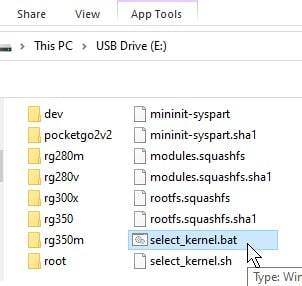
Přejděte do oddílu fat32 na kartě. Bude zde přítomen dávkový soubor s názvem „select_kernel.bat“. Spusťte jej dvojitým kliknutím.
Po spuštění se zobrazí příkazový řádek s žádostí o potvrzení, ve kterém zařízení bude obraz Adam použit. Zadejte číslo odpovídající modelu a stiskněte klávesu ENTER.
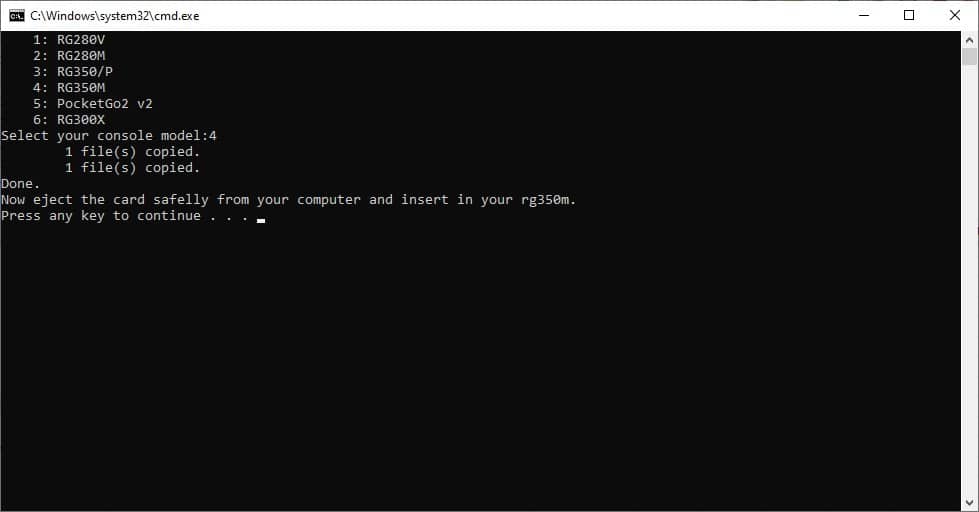
Dávkový soubor poté provede některé operace, než je dokončí a vyzve vás k jeho zavření/vyjmutí karty.
Nyní je karta microSD Adam připravena k použití v zařízení. Stačí ji vložit a můžete začít!
Jsme si jisti, že po chvíli také pochopíte, proč se jedná o nejlepší vlastní firmware pro RG350, který je v době psaní tohoto článku k dispozici.
Pro komplexnější popis funkcí Adama, nebo pokud chcete přispět k jeho vývoji, podívejte se na stránku github !
ČASTO KLADENÉ DOTAZY
Kde jsou hry?
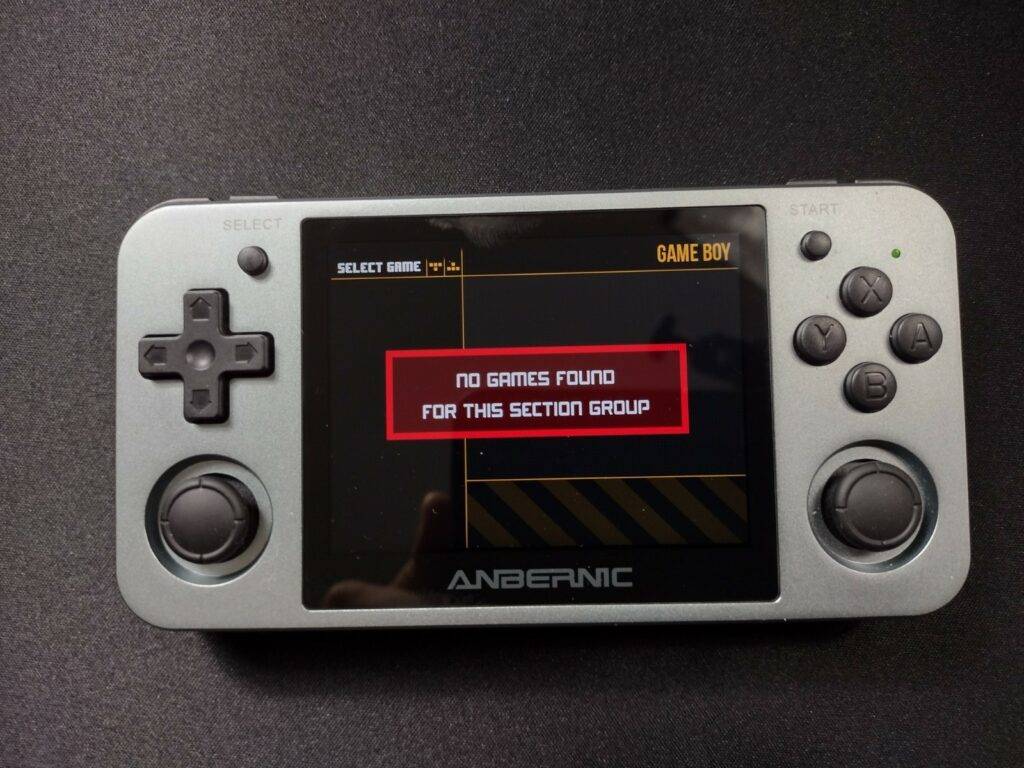
Při prvním spuštění systému se pravděpodobně nezobrazí žádné hry. Důvodem je pravděpodobně to, že vaše externí karta microSD nemá požadované rozložení.
Adam vyhledá hry na externí kartě SD, pokud je struktura složek následující:
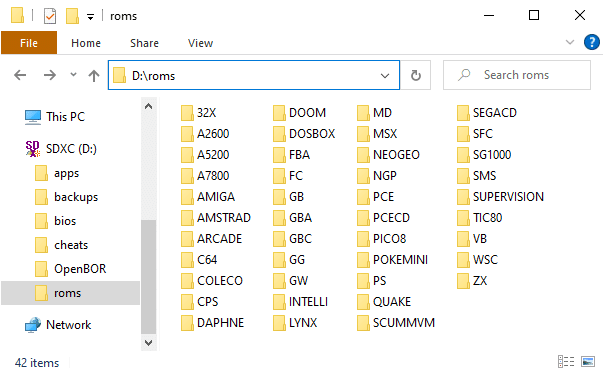
Jednotlivé složky odpovídají různým platformám. Tj. „COLECO“ je složka, do které by měly být umístěny všechny hry pro Colecovision.
Jak získám obálku?
Za předpokladu, že je vaše karta správně uspořádána, měla by se pod každou konkrétní platformou nacházet složka s názvem „.previews“. Pokud není, můžete si ji vytvořit.
Do této složky umístěte soubor .png se stejným názvem (bez přípony) jako hra, na kterou se má použít.
Máte-li například hru pro Game Boy s názvem „MyGame“, umístěnou takto:
roms/GB/MyGame.rom
Adam předpokládá, že náhledový obrázek je umístěn takto:
roms/GB/.previews/MyGame.png
Pokud se to podaří, zobrazí se nyní v nabídce náhled.
Proč se mi hra nespustí?
To může být způsobeno různými příčinami, ale s největší pravděpodobností nemáte požadovaný systém BIOS. Ne každý emulátor vyžaduje BIOS (některé mají reverzně vyvinutá nebo samostatná řešení), ale velká část z nich jej vyžaduje.
Seznam požadovaných souborů BIOS najdete na stránce github .










